

「Youtubeの再生履歴を人に見られたくないな…」
「複数端末ででログインしてるから見られる可能性があるな…」
YouTubeは動画を探すとき検索ができますが、検索履歴として残ります。
見た動画もいちいち再生履歴として残ります。
同じGoogleアカウントで複数端末のYouTubeにログインしてると
- 検索履歴
- 再生履歴
これらは共有されていて、どの端末からも検索履歴・再生履歴を見れるようになります。
自分のスマホで見てたYouTubeの動画が、子供が使ってるタブレットでも丸わかりってことに!
見られて困る検索履歴/再生履歴があるかも知れないので、できる限り消しておきたい!
当記事では私の体験の元、YouTubeの検索履歴・再生履歴の消し方を紹介します!
この記事でわかること(目次)
YouTubeの検索履歴の消し方は?
YouTubeの検索履歴の消し方は以下の手順!
1YouTubeアプリを起動。
2画面右上のプロフィールアイコンをタップ。
3”管理画面”から設定をタップ。
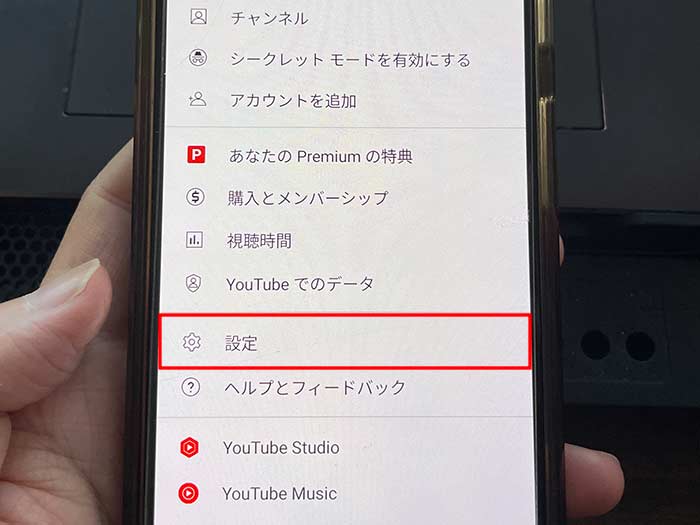
4”設定”から履歴とプライバシーをタップ。
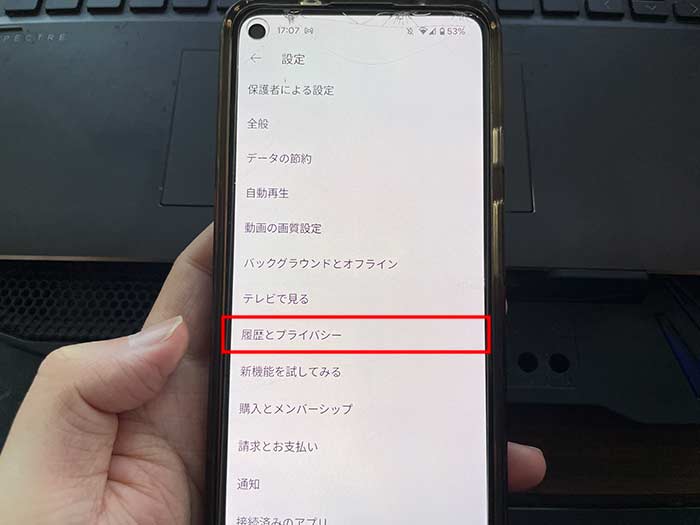
5”履歴とプライバシー”から検索履歴を削除をタップ。
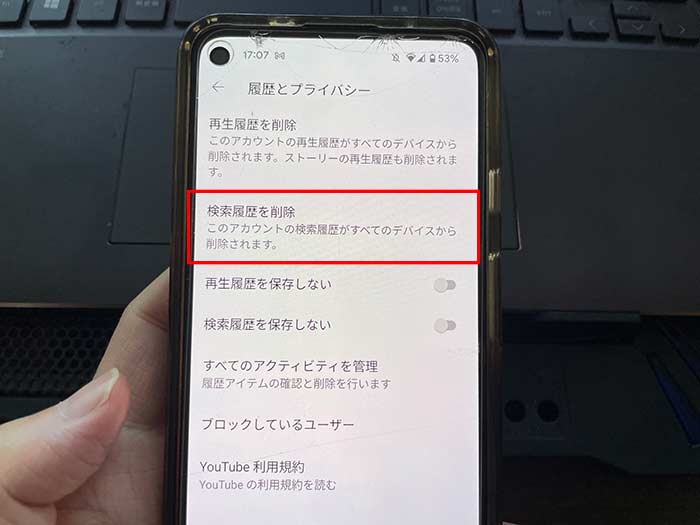
6「検索履歴を削除しますか?」と聞かれるので検索履歴を削除をタップ。
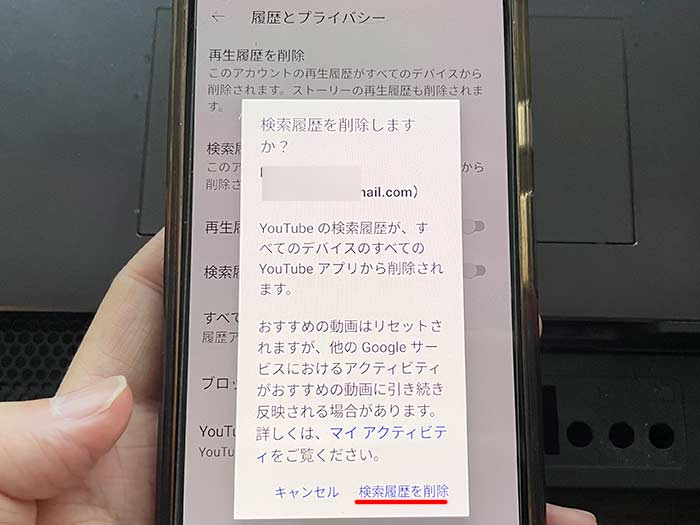
7YouTubeの検索履歴が削除されます。
同じGoogleアカウントでログインしてる端末のYouTubeの検索履歴も削除されます。
また、検索画面からキーワードをひとつずつ削除することもでき、キーワード長押しで削除できます。
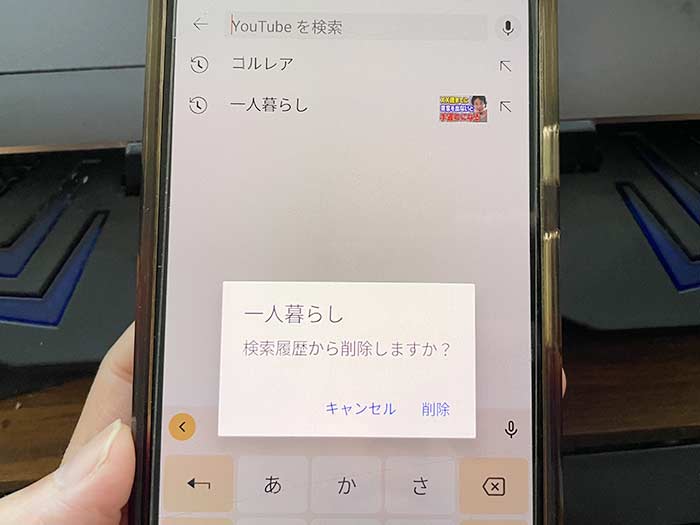
YouTubeの再生履歴の消し方は?
YouTubeの再生履歴の消し方は以下の手順!
1YouTubeアプリを起動。
2画面右上のプロフィールアイコンをタップ。
3”管理画面”から設定をタップ。
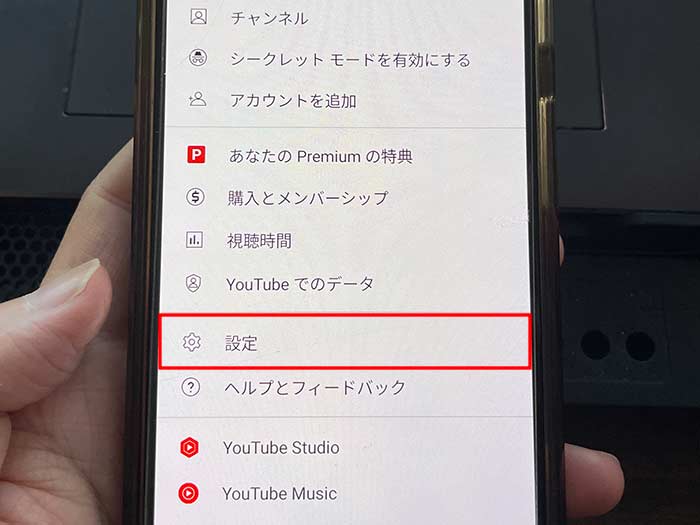
4”設定”から履歴とプライバシーをタップ。
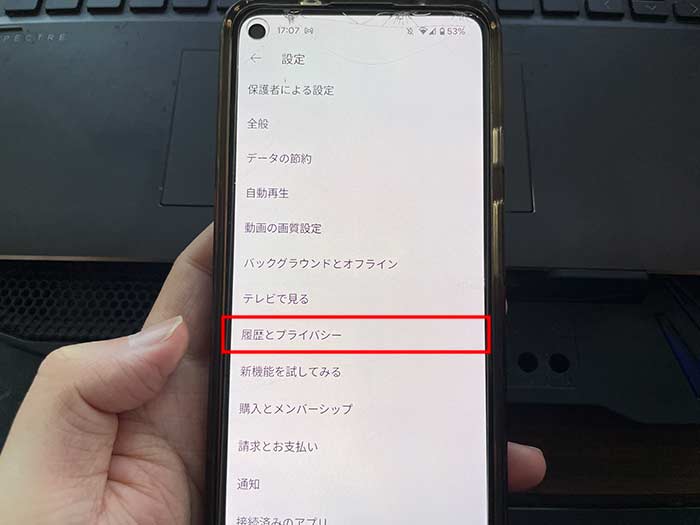
5”履歴とプライバシー”から再生履歴を削除をタップ。
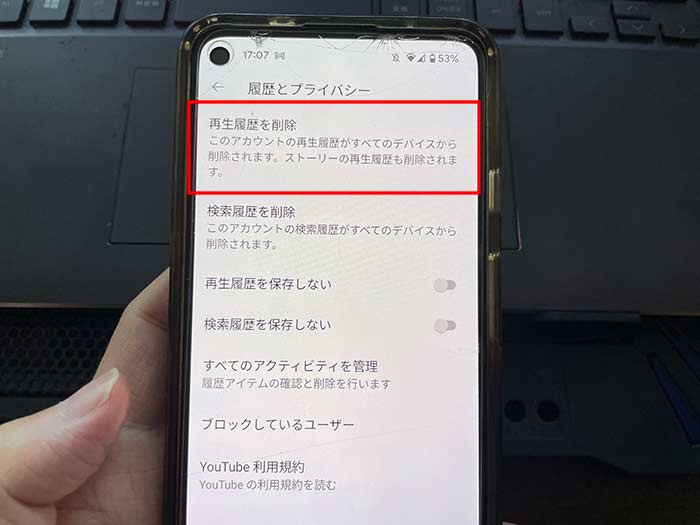
6「再生履歴を削除しますか?」と聞かれるので再生履歴を削除をタップ。
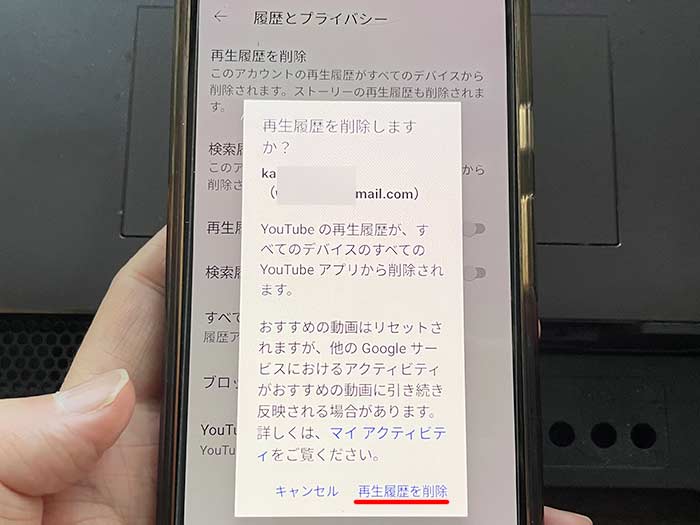
7YouTubeの再生履歴が削除されます。
また、YouTubeの再生履歴は”ライブラリ”の履歴からも確認/削除できます。
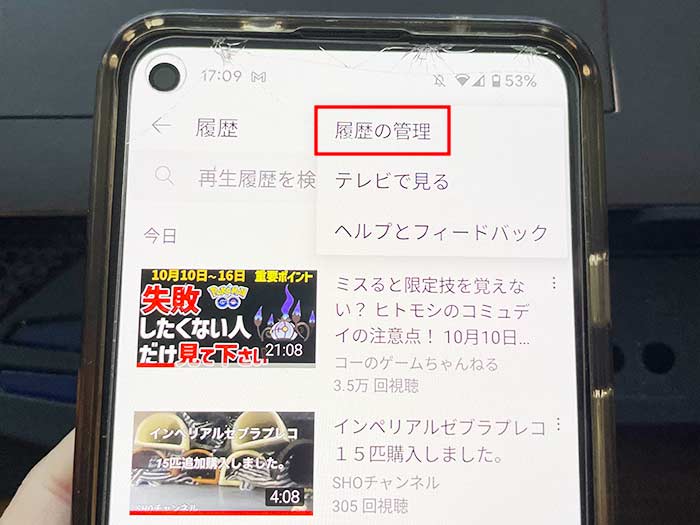
再生履歴画面右上の︙から履歴の管理をタップ。再生履歴を削除から削除できます。
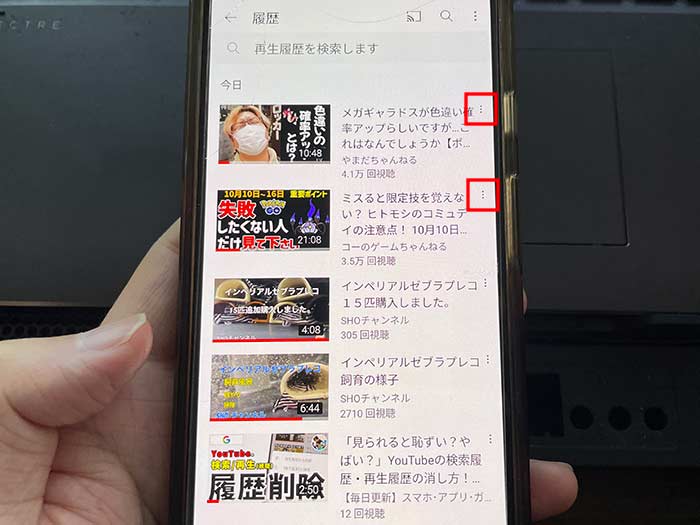
再生履歴をひとつずつ削除することも可能!履歴右側の︙から再生履歴から削除をタップで削除できます。
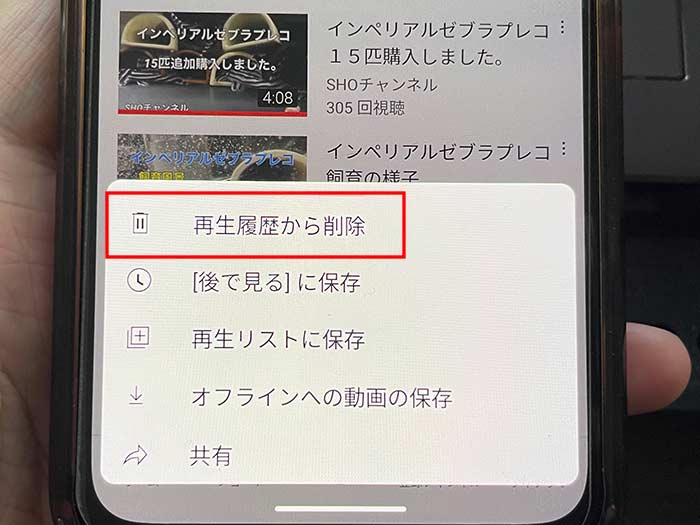
YouTubeの履歴を残さない方法は?
YouTubeの履歴をまったく残さない方法もあります!
設定から”履歴とプライバシー”を開くと、再生履歴を保存しない!検索履歴を保存しない!とあるので、それぞれチェックを外してください。
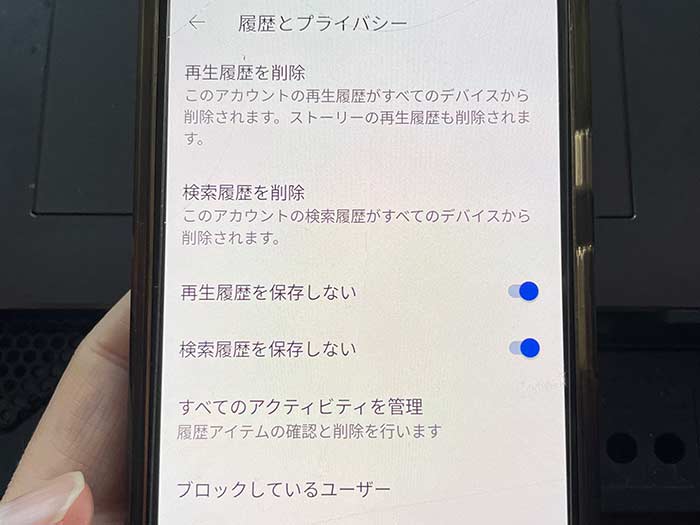
再生履歴を残さない場合、「再生履歴の保存を一時停止しますか?」と聞かれるので、一時停止をタップ。
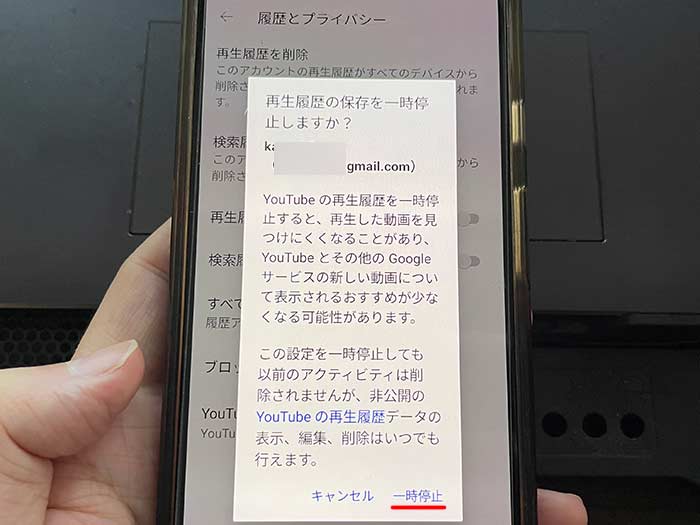
YouTubeの履歴が残らなくなります。
同じGoogleアカウントを使って複数端末でYouTubeにログインしてる方は、検索履歴・再生履歴の消し方を覚えておきましょう!
誰かに見られる可能性を低くできます♪
関連 「YouTubeプレミアムが無料?」特徴や登録・解約方法!メリットは広告を消すだけじゃない!
関連 「え?3カ月間無料?」UQモバイルでYouTube Premiumに加入する手順と注意点!
参照 YouTube
以上、YouTubeの検索履歴・再生履歴の消し方でした!










